Windows 10 纯净版下载与安装指南
【下载地址】Windows10纯净版下载与安装指南分享 Windows 10 纯净版下载与安装指南本资源文件提供了从Windows 10官网下载并安装纯净版系统的详细步骤 项目地址: https://gitcode.com/Resource-Bundle-Collection/5b23e
本资源文件提供了从Windows 10官网下载并安装纯净版系统的详细步骤。纯净版系统不包含任何预装软件,确保系统运行更加流畅和稳定。以下是具体的下载和安装步骤:
一、下载Windows 10官网安装包
访问Windows 10官网下载页面。选择合适的版本和语言,点击下载。
二、安装前的软件准备
准备一个8GB左右的U盘,清空U盘内的文件。下载Windows 10安装包。准备一台正常电脑。将U盘插入正常电脑中,确保U盘已插好。
三、系统盘制作
双击MediaCreationTool21H2.exe。点击接受许可协议。选择“为另一台电脑创建安装介质(U盘、DVD或ISO文件)”,点击下一步。确认语言、版本、体系结构,点击下一步。选择U盘,点击下一步。确认U盘目录,点击下一步。等待系统盘安装完成。安装成功后,点击完成。弹出并拔掉U盘,将U盘插入待装电脑中。
四、Windows 10系统安装
进入BIOS界面,根据电脑品牌按相应键进入。切换到Boot菜单,选择Boot Option #1。选择UEFI:Generic Flash Disk 8.00(根据U盘名称选择)。按Enter键,操作F10进行设置内容保存。选择Yes项,电脑会进行重启,进入安装页面。点击下一步,点击现在安装。勾选我接受许可条款,点击下一步。点击自定义安装。选择磁盘空间大于50GB的分区,点击下一步。等待系统安装完成。安装完成后,拔掉U盘,重启电脑,按语音提示进行操作。
五、系统延长使用
右键点击文件,选择以管理员身份运行,等待执行完成。按Win + R,输入cmd回车,再输入slmgr -xpr,确认延长成功。
通过以上步骤,您可以成功下载并安装Windows 10纯净版系统。
【下载地址】Windows10纯净版下载与安装指南分享 Windows 10 纯净版下载与安装指南本资源文件提供了从Windows 10官网下载并安装纯净版系统的详细步骤 项目地址: https://gitcode.com/Resource-Bundle-Collection/5b23e